この例では、作業平面の変換を 元に戻す、やり直し、取消す 方法を説明します。
- 作業平面 コンテキストメニューから 作業平面作成 を選択します。これにより、作業平面編集 タブが表示されます。
 をクリックし、ポジション ダイアログを表示します。
をクリックし、ポジション ダイアログを表示します。- 作業スペース から 相対座標 を選択します。
- Z に 20 と入力します。
これにより、グローバル座標上で、作業平面が Z 方向に 20mm 移動します。
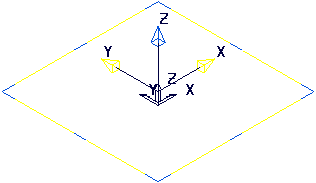
- 以下のように、ポジション ダイアログを設定します。
- X に 30 と入力します。
- 適用 をクリックします。
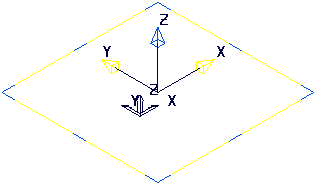
- [作業平面編集] タブ > [編集] パネル > [Y 軸を中心に回転] をクリックし、回転 ダイアログを表示します。
- 角度 に 45 と入力します。
- 了解 をクリックします。

- [作業平面編集] タブ > [履歴] パネル > [元に戻す] をクリックし、最後の変換を削除します。
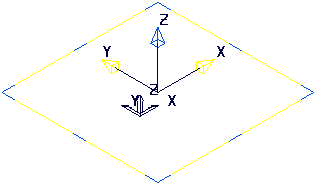
- [作業平面編集] タブ > [履歴] パネル > [元に戻す] をクリックし、最初の変換を削除します。
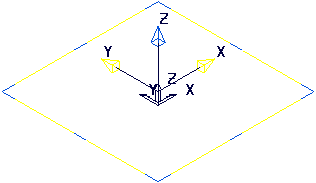
- [作業平面編集] タブ > [履歴] パネル > [やり直し] をクリックし、最初の変換を追加します。
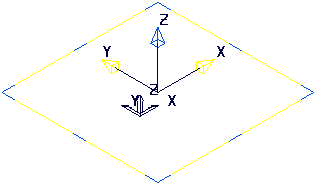
- [作業平面編集] タブ > [終了] パネル > [了解] をクリックし、現行作業平面方向を保存して 作業平面編集 を閉じます。

元に戻す、および、やり直し オプションは、無効になります。ただし、これらの機能は、個別の作業平面コンテキストメニューから利用することができます。
- 個別の作業平面コンテキストメニューから 履歴バッファクリアー を選択します。元に戻す、および、やり直し が無効になります。